标签:ber 模板 oca 双击 改变 选中 form mod 文本
一、公共控件
公共控件很多的属性很多都相似,这些是大部分都相同的:
+布局
- AutoSize:自动适应控件上文字内容
- Location:位置
- Margin:控件间的间距
- Size:控件大小
+行为
- Enabled:是否可用
- TabIndex:按Tab键时,焦点顺序的索引,从0开始
- TabStop:焦点是否停留
- Visible:显示和隐藏
+外观
- BackColor:背景色
- BackgroundImage:背景图片
- BackgroundImageLayout:背景图显示方式
- Cursor:鼠标移入该控件时,鼠标样式
- FlatAppearance *:FlatStyle选择为Flat时,改变边框颜色,样式.
- FlatStyle *:选择Flat时,可以通过FlatAppearance修改边框颜色,样式.
- Font:字体
- ForeColor:文字颜色
- Image:图片
- ImageAlign:设置图片位置
- Text:显示的文字
- TextAlign:文字对齐方式
- TextImageRelation:控件上图像和文字的相对位置
1.Button 按钮
2.checkbox 多项选择
- Appearance 控制复选框的外观
- CheckAlign 确定控件中复选框的位置
- Checked 是否被选中,选中true,不选中false
- CheckState 控制三种是否选中的状态
3.CheckListBox 已经分好组的多项选择 (但是必须双击才能进行选择)
- CheckOnClick 是否单击切换选项
4.ComboBox下拉式选项
通过属性中的Text实现默认选择
- DropDownStyle 设置为dropdownlist控制控件启动后选项为只读不可修改
5.DateTimePicker日期选择器
- MaxDate 最大日期
- MinDate 最小日期
6.Label在窗体上显示的内容(可以是文字,也可以是图片)
7.LinkLabel在窗体上显示的内容,点击实现超链接(可以是文字,可以是图片)
8.ListBox多项选择中选一个
通过count来确定已经选择的个数
- SelectionMode 选MultiSimple这个为可以多选
9.MaskedTextBox可以控制要输入的字符串格式的文本框
- Mask 设置要控制的格式
10.MonthCalendar日期选择器[不会缩小显示选择的日期,默认最大状态]
11.NotifyIcon托盘工具桌面右下角图标
- Icon 小图标
- Text 小图标显示的文字
在上面绑定一个右键菜单ContextMenuStrip就是qq小图标的样子
双击托盘小图标最小化和最大化
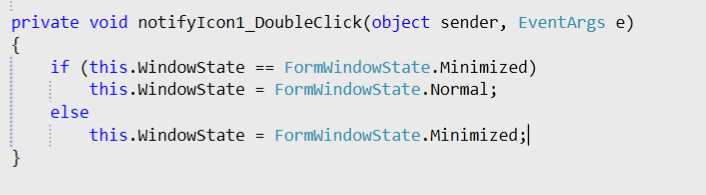
12.NumbericUpdown通过点击上下按钮来改变文本框内显示的数字[默认每次点击+1或-1]
通过属性中的数据属性来改变(每次加减量变化,最大值,最小值,开始值)
13.PictureBox专门用来放图片
14.ProgressBar进度条
通过属性中的行为属性来改变(进度值,增加速度)
- value 进度条长到多长
15.RadioButton单选按钮
分组:将同一组的RadioButton放到容器里的Panel控件中
16.TextBox 文本框[不识别转义字符]
- PassWordChar 密码遮盖符
17.RichTextBox文本域 自动换行[识别转义字符]
- MaxLength 输入最大字符长度
- ReadOnly 只读属性
- WordWrap 改为false 就变为不自动换行
- ScrollBars 出滚动条
18.ToolTip鼠标移入时,显示内容
属性中的杂项属性ToolTipTitle是都会提示的内容
在其他控件的属性杂项中ToolTip中设置的的是这个控件独有的提示内容
在其他控件的杂项属性中ReshowDelay中设置鼠标悬停多久才显示提示
19.WebBrowser在窗体上显示网站,右键查看代码

二、菜单和工具栏
1.ContextMenuStrip右键菜单
控件/窗体属性中的行为属性中ContextMenuStrip来进行选择使用
2.MenuStrip可以自己编辑的的菜单栏
每一个选项都有自己的属性
属性中外观属性Image设置每个选项前面的小图标
"-"作为分割线,也可以右键选择插入,里面也有分割线
右键插入标准项,可以插入程序自带的模板,减少编辑时间
选中某个选项,找到属性中的ShortCutKeys来实现编辑这个选项的快捷键
菜单栏右边还有个小箭头.也可选择添加ComBox下拉菜单,和TextBox文本框
3.StatusStrip底部状态栏
-StatusLabel可以添加图标,文字,和Label一样
-ProgressBar可以添加进度条
-DropDownButton下拉菜单,点击图片也能下拉
-SplitButton下拉菜单,点击图片不能下拉,只能点击箭头下拉
4.ToolStrip工具栏
控件为高度可配置的、可扩展的控件,它提供了许多属性、方法和事件,可用来自定义外观和行为,可与ToolStripContainer配合使用,用户可自行调整位置
-Dock 获取或设置 ToolStrip 停靠在父容器的哪一边缘。
-AllowItemReorder 获取或设置一个值,让该值指示拖放和项重新排序是否专门由 ToolStrip 类进行处理。
-LayoutStyle 获取或设置一个值,让该值指示 ToolStrip 如何对其项进行布局。
-Overflow 获取或设置是将 ToolStripItem 附加到 ToolStrip,附加到 ToolStripOverflowButton,还是让它在这两者之间浮动。
-IsDropDown 获取一个值,该值指示单击 ToolStripItem 时,ToolStripItem 是否显示下拉列表中的其他项。
-OverflowButton 获取 ToolStripItem,它是启用了溢出的 ToolStrip 的“溢出”按钮。
-Renderer 获取或设置一个 ToolStripRenderer,用于自定义 ToolStrip 的外观和行为(外观)。
-RenderMode 获取或设置要应用于 ToolStrip 的绘制样式。
-RendererChanged 当 Renderer 属性更改时引发。
提供一个容器,在该容器中窗体的每一侧均带有一个面板,面板中的控件可以按多种方式排列。
【2017-04-25】winform公共控件、菜单和工具栏
标签:ber 模板 oca 双击 改变 选中 form mod 文本
原文地址:http://www.cnblogs.com/snow22546/p/6780839.html